В Сети много разговоров о том, что Alcohol 120% не работает на Windows 7.
Но на данный момент всё стабилизировалось.
Для полной работоспособности необходима последняя версия программы и Windows 7 с последними обновлениями.
Установка обновлений ОС
1. Заходи в Пуск — Панель управления. В окне выбираем Система и безопасность.
2. Теперь выберем пункт Проверка обновлений, его проще найти, взгфнув на скриншот ниже.
3. Здесь нам советуют, что необходимо постоянно устанавливать последние обновления ОС. Соглашаемся нажатием Проверка обновлений.
4. После поиска мы увидим количество доступных обновлений. Можем просмотреть их, нажав на соответствующий пункт — важные или необязательные. Но для простоты жмём Установить обновления и дожидаемся окончания установки.
5. После желательно перезагрузить компьютер для завершения установки.
Установка Alcohol 120%
1. Запускаем инсталлятор от имени администратора, нажав на него правой кнопкой мыши и выбрав соответствующий пункт в выпадающем меню.
Alcohol 120% | Где Скачать и Как Установить?
2. Инсталляция проходит на буржуйском языке, но это не страшно. В первом окне жмём “Next”.
3. “Читаем” лицензионное соглашение и продолжаем нажатием “Next”.
4. Теперь нам предлагают установить немного ненужного нам Яндекса. Выбираем продвинутую установку и снимаем галки со всех пунктов. “Next”.
5. Поскольку у нас нет выбора, принимаем Правила и Политику, чтобы они не значили. Жмём “Accept”.
6. Начинается установка и нам предлагают перезагрузить компьютер. Соглашаемся, кликнув на “ОК”.
7. После перезагрузки установка заканчивается. Запуск программы сопровождается просмотром окна “О программе”, после чего нажимаем на ставшую активной кнопку “ОК” (если у вас триал-версия).
8. И напоследок разработчики ненавязчиво предлагают нам сослужить им небольшую службу — отправить им отчёт о конфигурации нашего компьютера и программном обеспечении.
Как установить игру с помощью алкоголя. Как установить игру с помощью алкоголя Как запустить программу алкоголь 120 на русском
Представляет собой лучшую программу, предназначенную для работы с различными оптическими дисками. У данной программы очень обширный функциональный набор, в него входят функции для записей дисков, функции создания образов различных дисков, а также имеется возможность создания виртуального диска. Если ваша цель – работа с дисками, то данная программа является оптимальным решением. Далее будет детально описан процесс установки данной программы.
Программу Alcohol 120% можно скачать с многих ресурсов интернета, многие сайты предоставляют готовые ключи, так что проблем возникнуть не должно. После того, как программа скачана, нужно запустить файл setup.exe.
Когда он запустится, появится окно инсталляции. Теперь следует кликнуть по кнопке Next.

Второе окно предлагает принять лицензионное соглашение, примите его, и нажмите Next.
Как скачать и установить Alcohol

Третье окно предлагает пользователю выбрать директорию установки программы, можно выбрать то, что предлагается по умолчанию, и нажать Next.

Теперь появится окошко, в котором у вас уточняют директорию установки, то есть спрашивают, не передумали ли вы, соглашайтесь и нажимайте Next.

После того, как вы проделали все эти действия, начинается процесс установки программы. Когда установка закончится, следует нажать Finish.

Теперь появится окошко, в котором следует кликнуть по кнопке Yes, чтобы компьютер перезагрузился. Если вы параллельно занимались еще чем-то, то стоит произвести сохранение данных.

После того, как ваш компьютер перезагрузится, откройте программу Alcohol 120% . Откроется окно, в котором необходимо нажать «Регистрация». В открывшемся окне вставьте ключ регистрации Alcohol 120% , после ввода ключа нажмите Ok, а потом еще раз Ok. Теперь откроется основное программное окно Alcohol 120% с предложением обновить программу, но этого делать не стоит. Теперь программа установлена, можно приступать к работе!
Эта страница поможет вам настроить программу Alcohol 120% для дальнейшей работы по созданию образов дисков CD/DVD, то есть изменить некоторые настройки, установленные по умолчанию.
После установки программы Alcohol 120% и ее активации для комфортной работы программу необходимо настроить.
Чтобы начать, запустите программу, например, с рабочего стола, щелкнув по ярлыку программы.
В меню «Настройки» нажмите на ссылку «Общие».
Начнем с пункта «Дополнительно».
Расставляем галочки, как показано на рисунке. Переходим к настройке пункта «Ассоциации файлов».
Нажимаем кнопку «Выбрать все». Переходим на пункт «Виртуальный диск».
Ставим галочки и выбираем число виртуальных дисков. Теперь настроим «Типы данных».
Делаем, как показано на рисунке. На этом настройку программы Alcohol 120% можно считать законченной. С программой можно работать.
А на рабочем столе для работы вы увидите виртуальный диск (диски), созданный программой.
Выглядит виртуальный диск как физический диск, вот только в нем нет эл. мотора и механических частей. Такой виртуальный диск никогда не испортится.
С помощью которой можно создавать, записывать и читать образы с дисков (CD и DVD). C ней легко сохранять точные копии информации и хранить в виртуальном приводе. Это особенно удобно, когда, например, нужно открыть файл MDF в игре со старыми расширениями или перезаписать фильм. Но у многих пользователей часто возникают вопросы и проблемы, связанные с этой программой.
У кого-то не получается смонтировать образ, у других — создать виртуальный диск, а некоторые и вовсе не знают, как пользоваться Алкоголем 120. Давайте сейчас разберёмся со всеми возникающими вопросами.
Программа Алкоголь 120 многофункциональна и по праву считается одной из лучших в своём сегменте. В её функционал входят такие возможности:
- создавать и записывать образы (полностью копировать файлы с исходного диска и записывать эту копию на другой носитель);
- создавать виртуальные приводы (формируется второй привод, в который можно монтировать образы дисков);
- обходить популярные системы защиты;
- выполнять точную эмуляцию дисков.
Интерфейс программы незамысловатый, интуитивно понятный. Пользоваться ею несложно, ведь все основные операции находятся в главном меню утилиты, поэтому долго искать их не придётся. ПО совместимо со всеми версиями операционной системы Windows , начиная от XP.
Монтирование информации
Для того чтобы смонтировать образ в Alcohol 120, сначала его нужно добавить в специальный список, а после — щёлкнуть по нему дважды мышкой. Добавить необходимые образы можно обычным перетаскиванием файлов в окно программы или запустить поиск на компьютере, который выдаст все имеющиеся на ПК образы.
Не забудьте отметить все необходимые галочки в свойствах (например, разделение или работа с повреждёнными файлами). После чего остаётся дело за малым — выбрать место, куда будет установлен итоговый файл и запустить процесс. Как только монтирование завершится, в ПО будет добавлена соответствующая закладка. Всё предельно просто.
Но так пользоваться Alcohol 120 можно только с теми файлами, которые не защищены от копирования. Если же защита предусмотрена, то алгоритм действий несколько иной. Чтобы обойти защиту, можно воспользоваться тремя методами:
- пропускать ошибки — метод пригодится при монтировании информации дисков, на поверхности которых есть небольшие дефекты (царапины, потёртости, другие повреждения);
- использовать быстрый пропуск — такой метод даёт возможность пропускать большие блоки с повреждениями, что значительно ускоряет работу (актуально для работы со специальными форматами СD);
- улучшить сканирование сектора — ещё один метод быстро пропускать ошибки на носителях и существенно ускорять процесс работы Алкоголь 120.

Создание образов диска
Больших проблем с тем, как создать образ диска в программе, тоже не должно возникнуть. Для начала необходимо вставить СD или DVD в дисковод , а в самой программе нажать на кнопку «создание образов». После чего ПО откроет перед вами новое окно, а там вам предстоит выбрать привод с носителем данных, на который вы и собираетесь сохранять файлы.
Алкоголю 120 нужно подумать некоторое время, в течение которого ПО дочитает диск до конца. После чего кнопка «старт» будет активной. Но не торопитесь её нажимать. Сначала проверьте все необходимые характеристики будущего файла, проставлены ли галочки или какие-то нужно убрать, а после — смело стартуйте. Немного терпения и ПО выполнит поставленную перед ней задачу.
Ещё один метод, как работать с Алкоголь 120 — создание образов из файлов. Для этого найдите кнопку «мастеринг» и нажмите на неё. ПО откроет перед вами новое окно, где будет короткое приветствие. Можете его не читать и сразу нажимать на «далее». После чего компонуйте файлы, с которым предстоит работать Алкоголю 120.
Соберите в окне все нужные данные, проверьте, ничего ли не забыли и жмите кнопку «далее».

После чего программа снова откроет перед вами новое окно, где вам нужно будет:
- выбрать место в компьютере, где будет храниться созданный компонент;
- задать новому файлу имя;
- выбрать нужный формат.
Теперь нажимайте «старт» и дожидайтесь, пока ПО завершит свою работу.
Открываем файлы в Alcohol 120
Для начала создайте виртуальный диск, чтобы работать дальше. Найдите кнопку «сервис» и выберите там пункт «настройки».

Выберите пункт «Настройки»
Слева в столбике нужно будет нажать на вкладку «виртуальный диск», а количество приводов указать в соответствующей графе в правом столбике с информацией. В проводнике выберите «этот компьютер», далее — виртуальный дисковод и на него нажимайте правой кнопкой мыши. Перед вами откроется меню, где нужно нажать:
- смонтировать образ;

Нажимаем «Смонтировать образ»
- открыть;
- левой кнопкой мыши на выбранный образ;
- открыть.
Теперь вы знаете не только как создать образ, но и как открыть его.
Записываем информацию на диск в Алкоголь 120
Для записи нажмите на кнопку «запись на диски». После в открывшемся окне найдите нужные файлы для записи и жмите «далее». После нажатия на «старт» начнётся запись. Лучше на это время оставить ПК в покое, чтобы не произошло сбоев в системе.
Только на первый взгляд кажется, что работа с этим ПО — настоящая китайская грамота. На деле всё намного проще. Первый раз могут возникнуть некоторые затруднения, но потом всё пойдёт как по маслу. Тем более что, когда вы знаете, как установить игру через Алкоголь 120 или скопировать информацию с дисков, это упрощает многие задачи.
А вы знаете, как работать с этой программой? Расскажите о трудностях, с которыми пришлось столкнуться.
В этом уроке мы узнаем, как установить программу Alcohol 120%. И так, для того, чтобы установить программу Alcohol 120%, нужно, что бы программа была скачена на ваш компьютер. Если у вас её еще нет, то скорей вводим в поисковик «Скачать Alcohol 120%», или же скачайте её на торрент сайтах.
И так, скачали. Теперь заходим в архив или папку, где скачана наша программа и ищем файл ехе.

1. Нажимаем двумя кликами, начинается установка. Появляется инсталятор, на английском языке. В этом ничего страшного нет. Нажимаем «Next ».

2. Программа установки предлагает прочитать нам лицензионное соглашение. Мы его, конечно же «читаем» и жмём «Next ».

3. Далее, программа установки нам навязывает установить всякий софт поисковой системы «Яндекс». Но мы же умные, выбираем пункт «Продвинутая установка » и нажимаем «Next ».

4. Потом появляется информация, о принятии предложения о какой-то политике и о каких-то правилах. Но, нам это не нужно, поэтому просто жмём «Accept ».

5. Далее начинается установка.

6. После её окончания, компьютер предложит Вам перезагрузить его. Выполняем его просьбу.

7. После перезагрузки компьютера, на экране отобразиться информация о программе. Просто нажимаем ОК и всё, можно работать. Программа установлена.

8. Так же, после перезагрузки и установки программы может появиться окошко от разработчиков, с предложением отправлять им данные о вашей системе. Мы люди вежливые, поэтому вежливо отказываемся от такого «заманчивого» предложения.

Alcohol 120% – это программа для записи CD/DVD дисков (поддерживаются Blu-ray и HD DVD); создания образов (ISO, MDF/MDS, BIN/CUE и др.); виртуальных приводов (до 31-го); имеются и другие возможности.

На нашем сайте представлена бесплатная версия данной программы – Alcohol 120% FE (Free Edition).
Основные особенности и возможности Alcohol 120
- Эмуляция до 31 оптического дисковода CD/DVD/HD DVD/Blu-ray;
- Создание образов в форматах: ISO, BIN/CUE, MDF/MDS, ISZ, NRG, BWT и др.;
- Запись образов CD/DVD/HD DVD/Blu-ray;
- Копирование дисков;
- Очистка CD-RW, DVD-RW и BD-RE дисков – быстрое стирание или полное форматирование;
- A.C.I.D (Alcohol Cloaking Initiative for DRM) – скрывает виртуальные приводы от программ для защиты CD/DVD от копирования (SecuROM 7 и SafeDisc 4). Основана на утилите Y.A.S.U, разработанной для ;
- Поиск файлов-образов на ПК;
- Диспетчер CD/DVD дисководов;
- Опция экспорта / импорта списка образов;
- Предоставление удалённого доступа к дисководам пользователям локальной сети (права на чтение и запись можно задать отдельно);
- Мультиязычная локализация – поддерживаются русский, украинский и другие языки интерфейса.
Отличия бесплатной версии Alcohol 120% FE
- Для некоммерческого использования;
- Можно использовать только 2 виртуальных привода;
- Одновременная запись только одного диска (в платной – не ограничено);
- Обязательна установка программы «Файловый советчик» – оповещает об устаревшем ПО и предлагает программы для неподдерживаемых форматов.
Обратите внимание, что разработчиками предлагается и менее функциональная редакция данной программы – , где отсутствует возможность записи дисков.
Скачать Alcohol 120%
Здесь вы можете скачать Alcohol 120 на русском языке для 32 и 64-битных операционных систем Windows XP/Vista/7/8/10.
Alcohol 120% – это программа для записи CD/DVD дисков (поддерживаются Blu-ray и HD DVD); создания образов (ISO, MDF/MDS, BIN/CUE и др.)
Операционная система: Windows 10, 8.1, 8, 7, XP
Статус программы: Бесплатная
Разработчик: Alcohol Software
Что нового в версии: список изменений
Источник: crabo.ru
Как установить игру с поддержкой Алкоголя
Зачастую для установки игр применяются образы дисков. Это особый формат файла, заменяющий обыкновенный диск. Образы дисков создают в том случае, если на компьютере нет вероятности запустить диск с игрой с помощью привода (когда он, скажем, неисправен либо отсутствует).
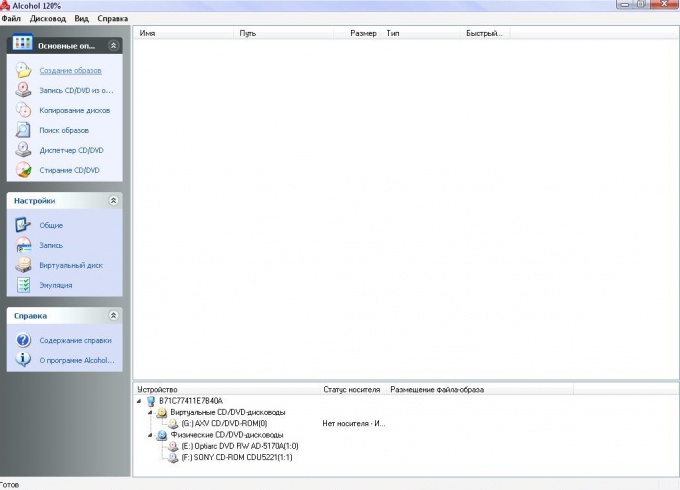
Вам понадобится
- – Компьютер;
- – программа эмуляции дисков Alcohol 120%.
Инструкция
1. Скачайте нужный образ диска из интернета либо сделайте с имеющегося у вас диска, дабы установить игру с помощью Alcohol 120%. Для этого нужно загрузить и установить саму программу. Перейдите по ссылке на формальный сайт программы, выберите опцию Download trial, дождитесь заключения загрузки.
2. Установите программу на компьютер. Для установки игры на компьютер без привода с помощью Alcohol понадобится сотворить образ диска. Тогда сделанный либо скачанный образ надобно передать либо по электронной почте, либо залить на файлообменник, либо скопировать на флеш-носитель.
3. Запустите программу Alcohol 120% с помощью ярлыка на «Рабочем столе» либо с панели стремительного запуска. В меню «Основные операции» перейдите к пункту «Создание образов», в окне, которое возникло, выберите привод, в котором находится диск с игрой, установите необходимую скорость чтения диска, нажмите кнопку старт. Позже заключения создания образа выберите место его хранения. Скопируйте данный образ на компьютер, где надобно установить игру с помощью программы Alcohol.
4. Запустите программу Alcohol 120% на том компьютере, где нужно провести установку игры с образа. Сделайте воображаемый привод, для этого выберите команду «Настройки» – «Воображаемый диск» и установите число приводов. Нажмите кнопку «Оk». Дальше перейдите в меню «Основные операции», после этого к команде «Поиск образов».
В открывшемся окне в верхней части щелкните по стрелке и выберите папку, в которой находится образ диска.
5. Дальше нажмите кнопку «Добавить выбранное». Вернитесь в основное окно программы, в нем возник добавленный образ. Щелкните по нему правой кнопкой мыши и из контекстного меню выберите пункт «Смонтировать на устройство». Позже этого перейдите в «Мой компьютер», откройте смонтированный диск и начните процесс установки игры.
Источник: jprosto.ru





